Se utiliza un disco duro externo para almacenar datos. Si el sistema no lo reconoce al conectarse a una PC, es posible que el cable esté conectado incorrectamente, que los controladores no se hayan instalado automáticamente, que no se haya asignado espacio libre o que el software no haya funcionado correctamente. Además, no se olvide de la falla del disco físico. Por lo tanto, para solucionar este problema, debes volver a conectar correctamente la unidad extraíble o HDD y SSD y descubrir por qué el sistema dejó de verlo.
Solución de problemas del disco duro externo
Hay ocasiones en las que el sistema no reconoce el HDD o SSD debido a que el BIOS en sí no ve el disco duro. En este caso, debe verificar la exactitud de la configuración del firmware, volver a conectar el disco duro y solo luego probar otros métodos.
En Windows 10, si la computadora portátil no ve el disco duro externo, las formas de solucionar el problema son las siguientes:
- Presione "Win+R" e ingrese "diskmgmt.msc".
- Se abrirá la utilidad Administración de discos. Mostrará información sobre todas las unidades, imágenes y discos virtuales conectados. Si su computadora no ve un disco duro externo y no sabe qué hacer en Windows 10, vale la pena mirar si hay un letrero de "Sin datos, no inicializado" o "No distribuido".
- Debe hacer clic derecho en el disco y seleccionar "Formatear". A continuación, debe seleccionar el menú contextual nuevamente y seleccionar "Inicializar".

- Se abrirá una pequeña ventana. Aquí debe configurar la estructura de la partición. Para Windows 10 esto es GPT.

- Aparecerá un área no asignada. Es necesario crear una nueva sección. Haga clic derecho en el disco y seleccione "Crear volumen simple".

- En Windows 10, se iniciará el "Asistente para crear un volumen simple", tras cuyas indicaciones deberá configurar la letra del volumen (para que no exista en la PC), especificar el tamaño y hacer clic en "Aceptar".

Si, después de realizar esta acción, el sistema Windows 10 no ve el disco duro externo, debes usar la utilidad Diskpart.
¡IMPORTANTE! Si es un usuario de PC sin experiencia y no ha establecido el motivo exacto de la visualización del disco duro externo, no recomendamos utilizar este método. ¡Todos los datos del disco serán BORRADOS!
- Estudiamos cuidadosamente la capacidad del disco.
- Inicie la línea de comando con derechos de administrador.
- Ingrese los siguientes comandos:
- Determine qué unidad no se muestra. Recordemos su letra.
seleccione el disco X: donde X es la letra del disco no asignado.
clean – limpieza de disco.
cree la partición primaria (es posible establecer tamaño=S, el tamaño de la partición en MB, si se requieren varias particiones).
formato fs=ntfs rápido
asignar letra = D – donde D es la letra que asignamos al disco problemático.
Si incluso después de realizar estos pasos el disco externo no es visible, vale la pena verificar su funcionalidad y la presencia de sectores defectuosos.
Normalmente, los sospechosos en este caso son fallos de software, configuraciones incorrectas del sistema operativo, controladores obsoletos, mal funcionamiento de los puertos USB de la computadora, de los adaptadores o de las propias unidades.
Dependiendo de los motivos, el problema se manifiesta de forma diferente en cada caso. Sucede que la computadora no reacciona en absoluto a una unidad flash o disco duro. En otras situaciones, se escucha el sonido de la conexión de un nuevo dispositivo, pero el icono de la unidad nunca aparece en el Explorador. Y a veces la computadora simplemente se congela inmediatamente después del contacto con el dispositivo USB.
Qué hacer si su computadora con Windows no ve una unidad flash o un disco duro externo
Primero, averigüe cuál es exactamente el problema: la computadora, el adaptador (si la conexión se realiza mediante un cable) o la unidad. Intente conectar el dispositivo USB a través de otros puertos. Si esto no ayuda y está utilizando un cable, intente reemplazarlo por uno de repuesto. Si no tiene éxito, verifique si la unidad se abre en otras computadoras.
Si el dispositivo funciona en otra PC o no tienes la oportunidad de verificarlo
Conecte su disco duro o unidad flash a su computadora y siga estos pasos en orden. Si lo primero no ayuda, pasa al siguiente y así sucesivamente.
Si la otra PC tampoco ve la unidad o todos los consejos anteriores no ayudaron
En este caso, lo más probable es que el problema esté en la propia unidad.
Si tiene una unidad flash en lugar de un disco duro, puede utilizar utilidades especiales para corregir errores de software. Por lo general, este tipo de software se puede encontrar en el sitio web del fabricante. Por ejemplo, el programa JetFlash Online Recovery es para unidades Transcend. Y la recuperación en línea de unidades flash USB es para unidades flash de la marca ADATA. Pero tenga en cuenta que durante el proceso de recuperación, estas utilidades borran todos los datos de las unidades flash.
Si nada de lo anterior ayudó, entonces el problema probablemente sea un mal funcionamiento físico del disco duro o de la unidad flash. Entonces es mejor mostrarle el dispositivo a un especialista o devolverlo a la tienda bajo garantía.
Qué hacer si Mac no ve una unidad flash o un disco duro externo
En las computadoras Apple, el procedimiento de verificación es ligeramente diferente, pero sigue aproximadamente el mismo algoritmo. Asumiremos que ya intentó reiniciar la computadora, desconectar y conectar la unidad flash, y también se aseguró de que la conexión sea confiable. Si esto no ayuda, debe hacer lo siguiente:
Abra la herramienta de disco incorporada (Programas → Utilidades → Utilidad de Discos) y verifique si la unidad flash problemática se muestra allí. Si la unidad aún está visible, inténtelo haciendo clic en el botón "Borrar" y conéctela nuevamente. Tenga en cuenta que todos los datos de la unidad flash se eliminarán permanentemente.

El software de diagnóstico de Mac proporciona información detallada sobre todos los componentes de software y hardware de su computadora, incluidos los dispositivos USB. Abra el menú Apple, luego mantenga presionada la tecla Opción, haga clic en "Información del sistema" y vaya a la sección USB en el menú que se abre.

Si la unidad flash está allí, entonces el problema radica en el software y puede intentar restaurar el disco consultando las recomendaciones del fabricante. Si no hay información sobre la unidad flash, entonces el problema es un mal funcionamiento físico y debe comunicarse con una tienda o centro de servicio si las reparaciones tienen sentido.
A menudo los usuarios encuentran un problema cuando el disco duro externo no se abre, ¿qué deben hacer en tal situación?
Para devolverle la vida a un dispositivo que no funciona, debe seguir una serie de pasos muy sencillos.
Recuperar una nueva unidad
Si no ve el nuevo disco duro en la carpeta "Mi PC", simplemente debe hacerlo.
Esta función le permitirá configurar correctamente las particiones del disco duro y marcar los datos en el área de almacenamiento. Siga las instrucciones:
1. Abra el menú del panel de control;
2. Luego en la pestaña de administración, haga clic en "controlador por computadora";

Arroz. 1 – ventana del sistema “administración de computadoras”
3. A la izquierda, haga clic en el menú de administración del disco y espere hasta que aparezcan datos en el lado derecho de la ventana. Esto puede tardar unos minutos;

Arroz. 2 – menú de gestión de unidades
4. En la ventana que se abre, verá absolutamente todas las unidades que están disponibles en la computadora;
5. En el menú contextual del disco duro, haga clic en "Comprimir volumen". El proceso de compresión le permite seleccionar un área adicional no asignada;

Arroz. 3 – proceso de compresión de volumen
6. Espere unos minutos hasta que el sistema determine automáticamente el espacio máximo disponible que se puede comprimir. En la nueva ventana, verifique la configuración y haga clic en el botón de confirmación.

Arroz. 4 – compresión espacial
¡Aviso! A menudo, el disco duro no se muestra en el Explorador debido al nombre incorrecto de su letra. En la ventana de administración del disco, puede cambiar esta opción (haga clic derecho en el nombre del disco duro y seleccione "cambiar letra o ruta"). Recuerde que el sistema operativo no puede tener 2 discos con la misma designación de símbolo. Luego debes reiniciar tu computadora y todo funcionará bien.
Quizás te interese:
Actualización del software del controlador
Debido a la falta de controladores y configuraciones necesarios, es posible que no aparezca en el menú de administración de discos. ¿Qué hacer en este caso?
Para solucionar el problema, simplemente instale los controladores utilizando el Administrador de dispositivos estándar de Windows.
Recomendamos conectar el disco duro a cualquier otro ordenador y probar su funcionamiento. Si todo funciona normalmente, existe un 100% de posibilidades de que la primera computadora simplemente no tenga los controladores necesarios.
Siga estos pasos:
1. Haga clic derecho en el botón Inicio. En el menú contextual que aparece, busque el administrador de dispositivos y ábralo;

Arroz. 5 – abrir el despachador
2. En una nueva ventana, espere a que aparezcan todos los componentes conectados a la PC. Haga clic derecho en la línea superior: el nombre de su computadora. . Para descargar e instalar controladores automáticamente, necesitará una conexión a Internet. La actualización de la configuración puede tardar algún tiempo;

Arroz. 6 – actualización de hardware
3. Si se produjeron errores durante la instalación del controlador, vaya a las secciones "Otros" y "Dispositivos de disco". En caso de errores, el elemento de jerarquía se marcará con un signo de exclamación. haciendo clic en el elemento correspondiente en el menú contextual.
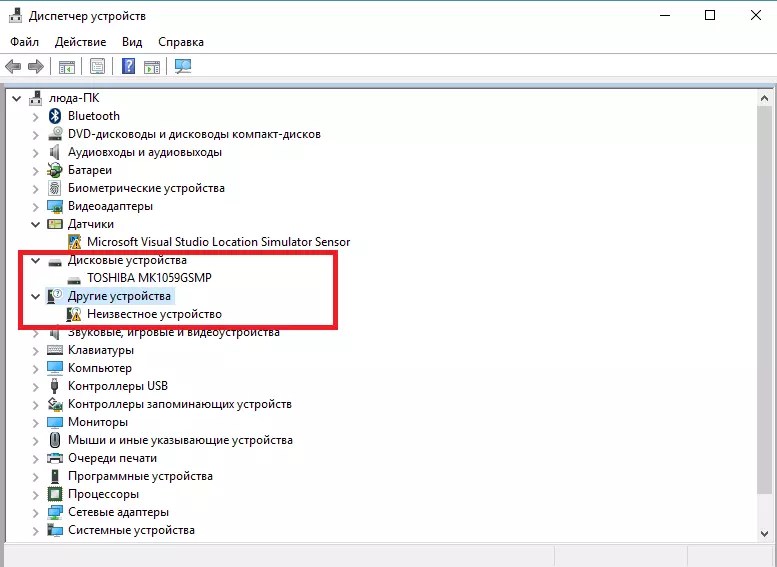
Arroz. 7 – actualizar la configuración de los dispositivos de disco en el administrador
¿De este modo? Puedes configurar muy fácilmente el HDD. Después de la actualización, reinicie su sistema operativo para que los cambios surtan efecto.
Cómo acelerar tu computadora: consejos de optimización
El disco duro no aparece después de formatear
A menudo surge una situación en la que, después de eliminar datos y formatear particiones, el disco deja de conectarse a la PC.
El usuario conecta el dispositivo, pero no hay. En este caso, la computadora detecta el disco en la partición. "Dispositivos e Impresoras".
Es posible que el sistema de archivos del disco se haya dañado durante el formateo de las particiones. Se puede restaurar usando la línea de comando.
Abra esta utilidad del sistema usando el método abreviado de teclado Win + R e ingrese cmd en el campo de texto. Haga clic en el botón "Aceptar".

Arroz. 8 – abrir línea de comando
En la ventana que aparece, ingrese el comando chkdsk y letra de unidad. Presione Entrar. El sistema detectará automáticamente todos los errores que ocurran en la unidad y los eliminará cambiando el sistema de archivos.
El resultado del comando se muestra en la siguiente figura:

Arroz. 9 – ejecutando el comando chkdsk
A menudo no hay suficiente espacio en el disco duro instalado en una computadora o computadora portátil y los usuarios se ven obligados a comprar unidades externas para almacenar información en ellos. Los discos duros externos vienen en una variedad de tamaños y velocidades y pueden eliminar la necesidad de ampliar el almacenamiento interno. Pero el usuario corre el riesgo de encontrarse con un problema en el que el disco duro externo no se abre. Esto puede deberse a problemas tanto de software como de hardware, y en este artículo veremos qué hacer si el disco duro externo de su computadora o computadora portátil no se abre.
Alimentación insuficiente al disco externo
Cuanto mayor sea el volumen y la velocidad del disco duro, más exigente será con la energía entrante. Si la unidad no puede recibir la energía necesaria de la computadora, no funcionará correctamente: no aparecerá en el sistema o comenzarán a ocurrir errores al abrirla.
Casi todos los discos duros externos se conectan a una computadora mediante el protocolo USB, y los modelos más modernos utilizan USB 3.0 para la transferencia de datos. A continuación se ofrecen algunos consejos sobre cómo evitar el problema de la energía insuficiente para una unidad USB:

Cuando conecta el disco duro a la computadora, el indicador debería encenderse y podrá escuchar el disco magnético girando. Si la unidad no emite ningún sonido, lo más probable es que el problema esté en la fuente de alimentación: no es suficiente.
Fallo del disco duro
Además de los problemas de energía, es posible que un disco duro no muestre signos de vida cuando se conecta a una computadora debido a otros problemas de hardware. Las fallas más comunes en las unidades son:

Vale la pena señalar que la vida útil promedio de los discos duros externos es de 5 a 7 años. Si la unidad tiene más de esta antigüedad, no se recomienda almacenar información importante en ella, cuya pérdida podría causar problemas.
falta de conductores
Si el disco duro externo no se abre solo en una computadora, pero funciona en el resto sin problemas, la razón más probable es el software. La mayoría de las veces, si la computadora no tiene controladores para el disco duro, ni siquiera aparecerá en la lista de dispositivos conectados. Puede instalar o reinstalar los controladores del disco duro externo de la siguiente manera:

Si tiene problemas para instalar el software del disco duro durante el proceso de actualización del controlador, expanda las secciones "Dispositivos de disco" y "Otros dispositivos". Preste atención a los elementos marcados con un signo de exclamación amarillo: estos son dispositivos con los que hay problemas. Haga clic derecho en los dispositivos encontrados en las secciones especificadas y seleccione "Actualizar controladores". 
Recuperación del disco duro
Si la actualización de los controladores de la unidad no produce ningún resultado, o si el disco duro no aparece en todas las computadoras a las que está conectado, debe restaurar la unidad. La forma más sencilla de hacerlo es la siguiente:

Después de completar los pasos descritos anteriormente, se marcarán los datos en el área de almacenamiento de información, como resultado de lo cual el disco duro debería comenzar a funcionar normalmente con el sistema.
Solución de problemas de errores del disco duro
Si hay una falla de software que hace que el disco duro deje de funcionar correctamente con el sistema, es posible que deba verificar si hay errores y corregirlos, si corresponde. El sistema operativo Windows proporciona una utilidad especial para ello. Haga lo siguiente:
- Correr ;
- Escriba el siguiente comando en la línea de comando para verificar si hay errores en el disco duro y corregirlos si se encuentra alguno: Chkdsk C: /f
Tenga en cuenta que el comando anterior especifica la verificación del disco duro C. Si la unidad problemática se identifica con una letra de unidad diferente en el sistema, debe reemplazarse cuando ingrese el comando.
